Cara Menginstall Linux Debian 7 Wheezy (Lengkap dengan Gambar)
Cara Menginstall Linux Debian 7 Wheezy Berbasis GUI - Assalamuaikum sobat semua, jumpa kembali dengan saya di Andrie Brader, pada kesempatan kali ini, saya akan membagikan tutorial mengenai linux, yakni Cara Menginstall Linux Debian 7 Wheezy Berbasis GUI.
Debian merupakan salah satu distro yang banyak dipakai untuk keperluan server, baik itu untuk DHCP Server, Unbound DNS Server, Web Server, Proxy Server, R1Soft Backup Server, FTP Server dll. Selain Gratis, Debian juga Distro Linux yang direkomendasikan oleh pengguna Linux pemula karena Instalasi Debian sangat mudah dan mudah digunakan.
Nah, Sebelum melakukan instalasi sistem operasi debian. kita harus mempersiapkan :
Debian merupakan salah satu distro yang banyak dipakai untuk keperluan server, baik itu untuk DHCP Server, Unbound DNS Server, Web Server, Proxy Server, R1Soft Backup Server, FTP Server dll. Selain Gratis, Debian juga Distro Linux yang direkomendasikan oleh pengguna Linux pemula karena Instalasi Debian sangat mudah dan mudah digunakan.
Nah, Sebelum melakukan instalasi sistem operasi debian. kita harus mempersiapkan :
- CD atau Flashdisk Master Aplikasi Sistem Operasi Debian
- Masuk ke setting bios PC atau laptop masing-masing sesuai perangkat yang digunakan.
- Ubah First boot (boot device priority) yang digunakan oleh Bios PC atau laptop pada posisi dimana cd atau flashdisk master aplikasi sistem operasi debian digunakan, jika menggunakan flashdisk arahkan boot (boot device priority) ke platform flashdisk jika menggunakan CD arahkan boot (boot device priority) ke platform DVD room PC atau laptop.
- Terakhir simpan dan restart.
Langkah langkah Instalasi Debian 7 Wheezy
Karena kita akan menginstall Sistem Operasi Debian berbasis GUI, maka pada installer Boot Menu pilih Graphical Install.
Pada opsi select a language, silahkan pilih bahasa yang mudah kalian mengerti. Disini saya pilih bahasa indonesia, tapi saran saya pilihlah English agar semakin terbiasa, dan klik continue / Enter.
Selanjutnya pilih lokasi tempat tinggal kalian. lalu klik continue / tekan enter.
Selanjutnya pada Atur jaringan secara manual.
Pilih tipe keyboard, umumnya kita menggunakan tipe American English. Klik continue / tekan enter.
Tunggulah proses membuat komponen instalasi dari DVD selasi, Jika terjadi kegagalan pada proses konfigurasi jaringan, abaikan saja. Klik continue / tekan enter.
Karena Linux adalah SO yang bagus untuk membangun sebuah jaringan, kalian pilih saja konfigurasi jaringan manual untuk melakukan konfigurasi IP. Sobat harus tau aturan pemberian IP Address untuk melakukan konfigurasi. Jika sobat tidak mau melakukan konfigurasi, silahkan pilih Tidak mengkonfigurasi jaringan saat ini. Klik continue / tekan enter.
Masukkan IP Address sesuai dengan keinginan kalian, apakah mau di kelas a, kelas b, kelas c. Saya akan mencontohkan yang kelas a, misal: 10.20.30.190
Biarkan Netmask seperti pada awalnya, atau jika netmask tida muncul maka masukkan secara manual. Contoh: netmask prefix /24, 255.255.255.0
Biarkan Gateway seperti pada awalnya, atau ketikkan seperti IP Address namun segmen atau Host ID ubah dengan angka 1.
Biarkan name server address seperti pada awalnya, atau ketikkan seperti pada gateway.
Selanjutnya, Masukkan hostname (pada Windows, Computer name) sesuai dengan keinginan kita, contoh : debian. Klik continue / tekan enter.
Pada bagian domain, kalian masukkan saja hostname dengan diikuti domain (.com, .net, .org, .id, .sch dll) contoh: andrie.id
Isi Root Password lalu ulangi pada re-enter password sesuai keinginan kalian. Root Password jika pada Windows adalah kata sandi Administrator. Klik continue / tekan enter.
Isi New User Fullname, tentunya dengan nama lengkap kalian. Klik continue / tekan enter.
Isi username sesuai keinginan. Klik continue / tekan enter.
Isi password untuk user sesuai keinginan. Lalu re-enter password verifikasi password. Klik continue / tekan enter.
Pilih lokasi waktu dengan pilihan lokasi yang terdaftar. pilih kota terdekat dari tempat tinggal kalian. Klik continue / tekan enter.
Jika kalian pilih Terpandu--gunakan seluruh harddisk, maka kalian hanya membuat satu partisi pada disk. Kalian dapat pilih manual untuk mengatur metode pemartisian dan pembagian partisi. Klik continue / tekan enter.
Pada Pilih harddisk yang akan dipartisi, pilihlah partisi yang telah tersedia. Jika terdapat beberapa pilihan, pilihlah sesuai dengan keinginan kalian. Klik continue / tekan enter.
Pada pola partition, pilihlah Semua berkas di satu partisi karena disana terdapat keterangan "disarankan untuk pemula". Klik continue / tekan enter.
Jika telah yakin dengan pemartisian yang kita lakukan. Klik Selesai mempartisi dan tulis perubahan-perubahannya ke harddisk. Klik continue / tekan enter.
Selanjutnya, pilih Yes saja pada Tuliskan perubahan yang terjadi pada hard disk?. Klik continue / tekan enter.
Tunggulah proses install the base system. Lalu akan muncul pertanyaan Pindai CD atau DVD lainnya? jika kita memiliki paket repository lain pada Debian maka klik Yes. Namun pilih No jika tidak punya. Klik continue / tekan enter.
Pilih Tidak saja pada pertanyaan "Gunakan suatu jarinagan cermin (mirror)?".
Pada opsi Berpartisi dalam survey Penggunaan Paket Debian?, pilih tidak saja. Klik continue/ tekan Enter.
Selanjutnya pada Pilih perangkat lunak yang ingin diinstall. kalian dapat memilih perlengkapan apa saja yang akan digunakan. Saran saya, jika Debian yang sudah diinstall hanya akan digunakan sebagi Dekstop OS saja dan bukan sebagai server, maka kita hanya perlu memilih Debian Dekstop Environment dan Perkakas sistem standar. Klik continue / tekan Enter.
Selanjutnya pada proses instalasi lanjutan akan memakan waktu yang lumayan lama. Maka tunggulah sambil makan cemilan hehehe.
Setelah selesai, selanjutnya akan ada pertanyaan Install Grub boot loader. Pilih yes dan Klik continue / tekan enter.
Lalu tunggu beberapa saat, maka penginstalan pun selesai. Klik continue / tekan enter, lalu PC akan merestart secara otomatis.
Booting pun dilakukan dengan otomatis. Silahkan login dengan nama user dan user password, Klik login.
Dan Debian siap digunakan.
Demikian dulu pembahasan mengenai Cara Menginstall Linux Debian 7 Wheezy (Lengkap dengan Gambar). Semoga Artikel yang saya bagikan kali ini bermanfaat. Sekian Terima Kasih

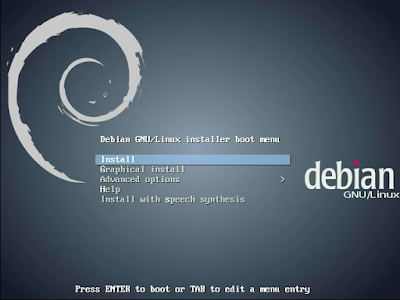
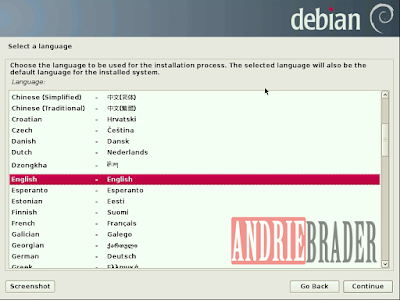



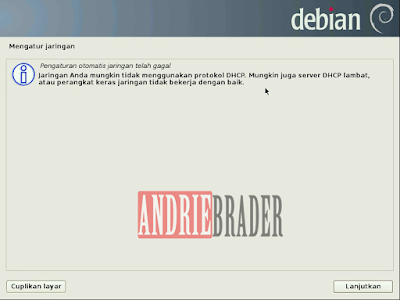
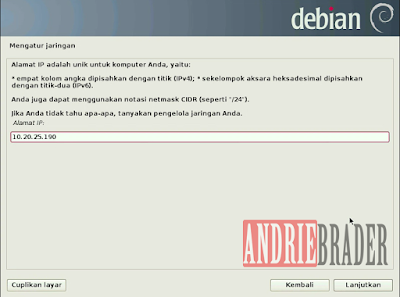
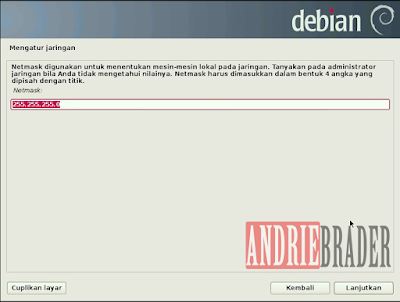


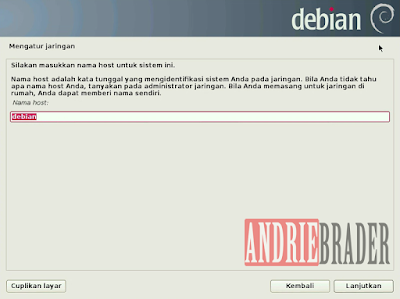
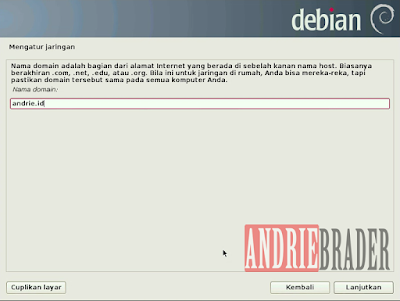
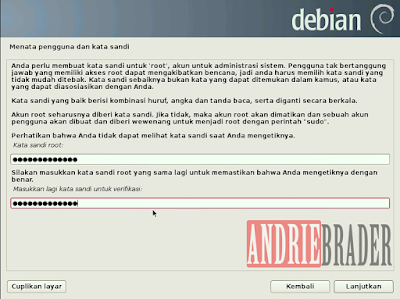



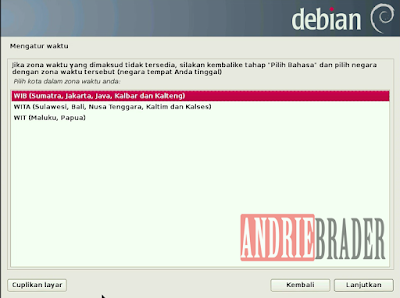
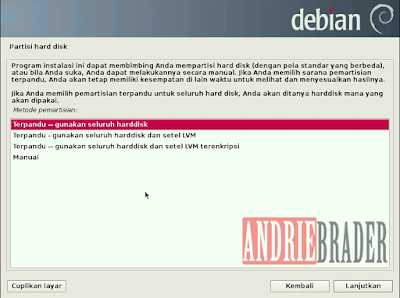

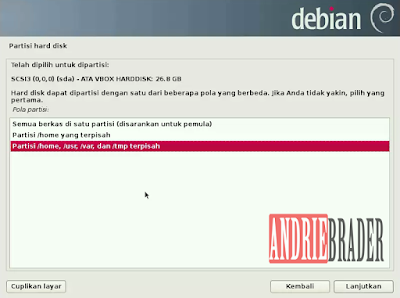
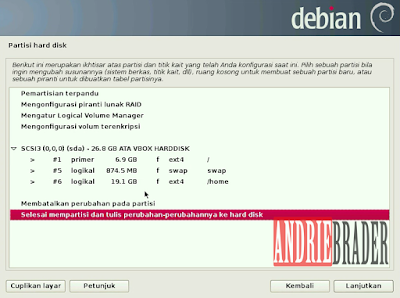


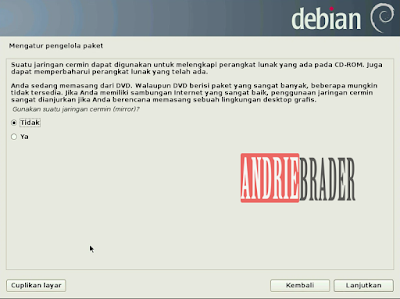

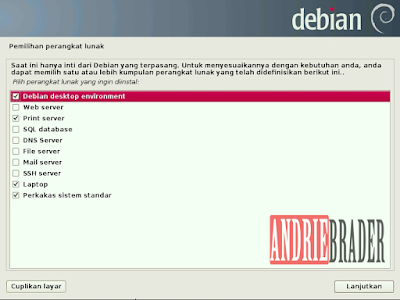

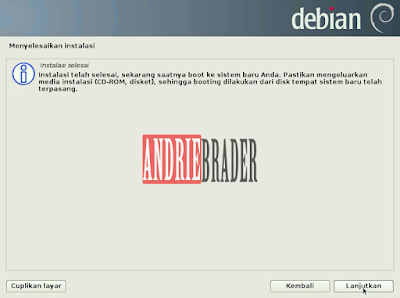

Belum ada Komentar untuk "Cara Menginstall Linux Debian 7 Wheezy (Lengkap dengan Gambar)"
Posting Komentar